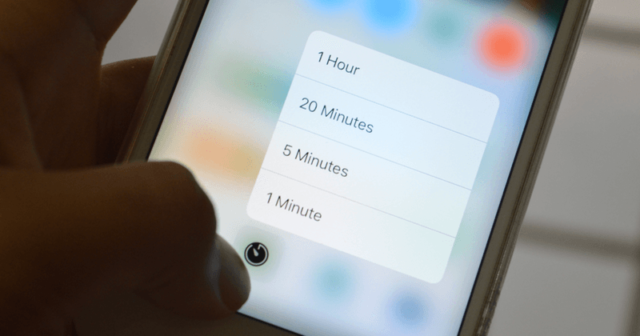Come correggere gli errori iOS senza dover ripristinare l'iPhone o l'iPad
Hai mai avuto un problema con il tuo iPhone o iPad e hai dovuto ripristinarlo in fabbrica per risolverlo?

Questo è abbastanza comune e un metodo che di solito risolve la maggior parte dei problemi. La parte negativa è che è necessario eliminare tutti i dati dell'attrezzatura, con il fastidio che questo suppone.
Se stai leggendo queste righe, suppongo che tu hai un problema con il tuo dispositivo iOS . Problemi del genere sullo schermo appare solo il logo di iTunes, che il dispositivo non esce dalla modalità DFU, bloccato in modalità cuffia, si riavvia in loop.
Se è così, in questo articolo vi presenterò TunesKit Ripristino del sistema iOS , un'applicazione per Mac e Windows con la quale è possibile risolvere molti degli errori dei dispositivi iOS senza la necessità di ripristinare lo stato di fabbrica e, ovviamente, senza perdita di dati.
Come correggere gli errori iOS con TunesKit iOS System Recovery
Quando rilevi un problema con il tuo dispositivo iOS, la prima cosa che consiglio è di farloeseguire un hard reset del dispositivo come spiegato in questo Articolo .
Se dopo aver fatto ciò il problema persiste, dovresti andare su TunesKit iOS System Recovery per riparare il problema in pochi minuti e con un processo molto semplice come puoi vedere di seguito.
Per riparare un iPhone, iPad o iPod Touch con il software devi fare quanto segue:

- ScaricaRipristino del sistema iOS da TunesKitdal suo sito web ufficiale e installalo sul tuo computer.
- Collega il dispositivo iOS al computer con il cavo USB ed esegui il software.
- Seleziona il problema riscontrato dal dispositivo nell'elenco di Riparazione iOS sezione e fare clic su Inizio.
- Scegliere Modalità standard (questa modalità riparerà il dispositivo senza ripristinarlo e senza perdita di dati) e fare clic su Il prossimo.
- Clicca su Scarica per l'applicazione per scaricare il file di installazione iOS corrispondente sul dispositivo e avviare il processo di riparazione.
Il download richiederà alcuni minuti e, una volta completato, la riparazione inizierà automaticamente. È importante che durante questo processo non scolleghi in nessun momento lo smartphone o il tablet ed inoltre che per tutto il tempo il computer sia acceso e non si fermi in nessun momento.
Dopo qualche minuto il software ti avviserà che è terminata e se tutto è andato il dispositivo dovrebbe tornare al normale funzionamento.
Cosa fare se il recupero non è stato possibile?

Se il problema è molto grave, è possibile che iOS System Recovery non possa risolverlo. In questi casi, il software stesso ha una modalità avanzata che funziona in modo più aggressivo.
Con la modalità avanzata, il dispositivo verrà ripristinato allo stato di fabbrica, quindi c'è una perdita di dati. In ogni caso, in questo modo devi accedere solo se hai bisogno di un filesoluzione allo schermo nero su iPhoneo simili, cioè problemi gravi che necessitano di una riparazione più profonda rispetto a quella che la modalità standard non è in grado di ottenere (solitamente a causa della necessità di modificare file che non è possibile con il dispositivo in funzione).
Se devi optare per questa modalità, i passaggi da seguire sono molto simili a quelli precedenti. La differenza è questa al punto 4 dovrai scegliere il file Modalità avanzata e tieni presente che prima di dover fare un backup nel caso in cui non ce l'hai, altrimenti i tuoi dati andranno persi durante il processo di ripristino e sono sicuro che è qualcosa che non vuoi passare.
Una volta completata la riparazione con la modalità avanzata, il dispositivo dovrebbe funzionare di nuovo normalmente. Nel caso in cui non lo fai, molto probabilmente il problema è l'hardware ea questo punto, il miglior consiglio che posso darti è di portare l'attrezzatura a un servizio tecnico per la revisione.
Riparare i dispositivi iOS non è mai stato così facile
Come puoi vedere, l'uso di TunesKit iOS System Recovery è estremamente semplice. In pochi minuti, puoi riparare qualsiasi iPhone, iPad o iPod Touch con problemi di software e nella maggior parte dei casi, non sarà necessario ricorrere alla modalità avanzata, quindi non ci sarà alcuna perdita di dati.
Spero che con queste istruzioni tu possa riportare la tua attrezzatura al normale funzionamento e che tu possa godertela al massimo.
Vedi anche: Terrore telefonico su iPhone: come iOS 13 protegge dalle chiamate spam